Desideri inserire una musica di sottofondo nella tua presentazione o nel video, però il file visuale è più lungo che la traccia audio desiderata. AVS Audio Editor ti aiuta a risolvere questo problema. Puoi rendere il tuo file audio più lungo senza perdite di qualità aggiungendo i frammenti adatti alla traccia. Segui le istruzioni per sapere come si fa.
Clicca qui per scaricarlo. Una volta scaricato, esegui il file AVSAudioEditor.exe e segui le istruzioni dell'installazione guidata.
[Torna all'inizio]
Per aprire un file audio da utilizzare come sottofondo della tua presentazione o del video clicca sul pulsante Apri della scheda Inizio della Barra dei comandi ribbon.
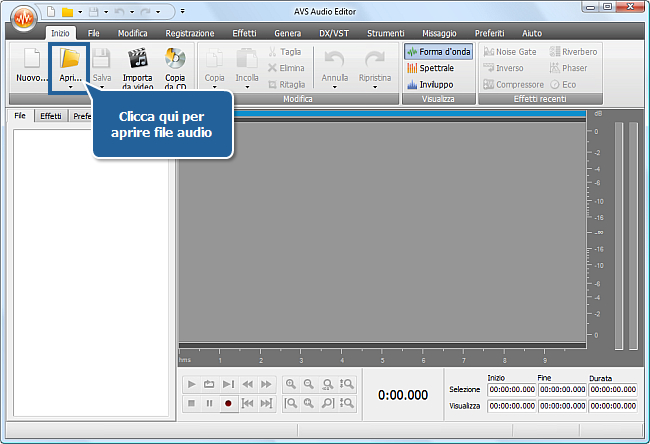
Nella finestra aperta di Windows Explorer trova il file audio necessario.
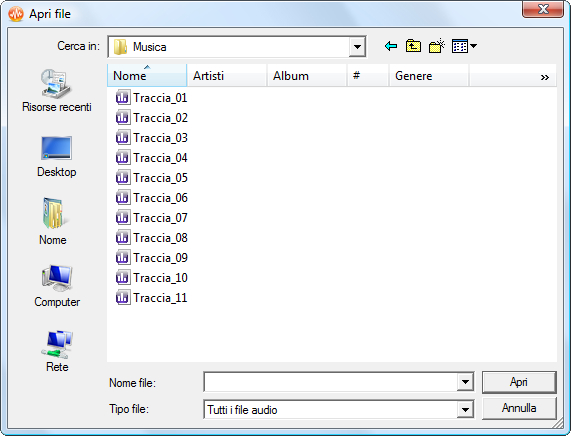
[Torna all'inizio]
Seleziona il frammento adatto, ad esempio, gli ultimi momenti della traccia o il suo ritornello. Per selezionare una parte precisa utilizza le opzioni della Barra degli strumenti in basso (in particolare il Lettore audio per riprodurre la traccia e il campo Posizione corrente per visualizzare la posizione corrente del cursore). Quando hai scelto il frammento che desideri utilizzare marca la parte richiesta col mouse all'interno della visualizzazione in forma d'onda, questa parte verrà evidenziata.
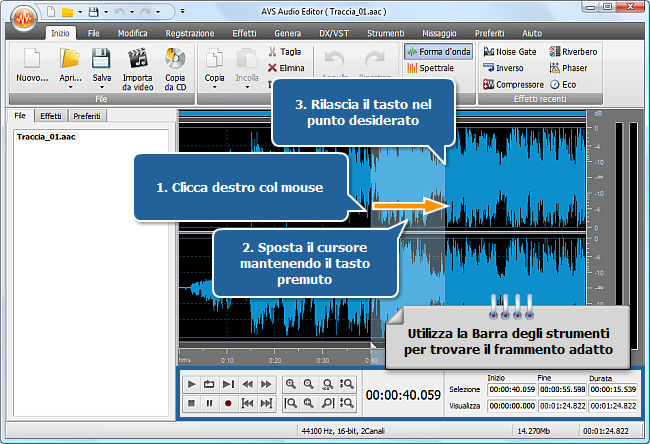
Clicca destro all'interno della forma d'onda e seleziona l'opzione Copia dal menù di scelta rapida.
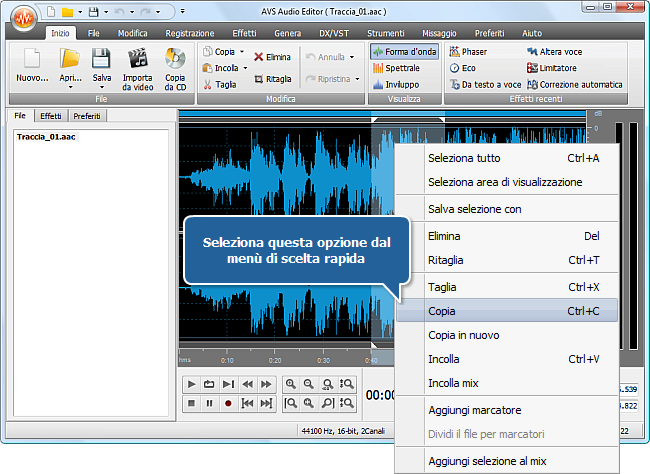
Posiziona il cursore alla fine della traccia usando il pulsante Vai al marcatore successivo, clicca destro all'interno della forma d'onda e scegli l'opzione Incolla dal menù per aggiungere il frammento.
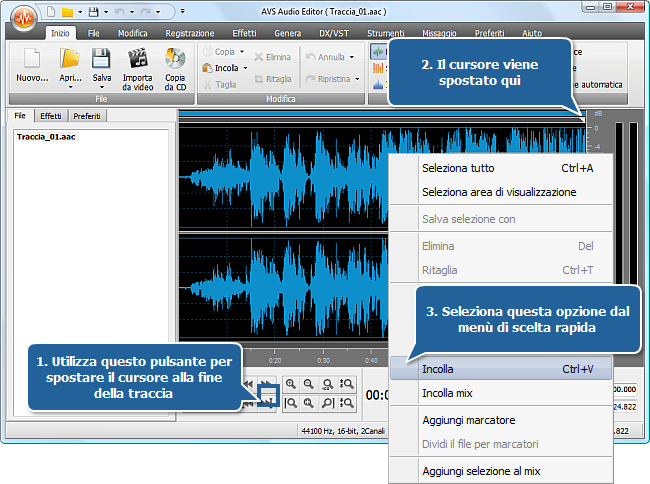
 Nota
Nota: per eliminare qualche momento indesiderato di silenzio della traccia originale o risultante utilizza il pulsante
Elimina Silenzio che si trova nella scheda
Effetti. Per sapere di più di questa opzione riferisciti al capitolo corrispondente di
Aiuto in linea.
[Torna all'inizio]
Clicca sulla freccia nera sotto il pulsante Salva della scheda Inizio e seleziona l'opzione Salva con per salvare questa traccia con un nome differente, locazione e formato desiderato. Per sapere di più delle opzioni di salvataggio offerte da AVS Audio Editor riferisciti al capitolo corrispondente di Aiuto in linea.

Adesso quando hai una traccia di durata richiesta, puoi aggiungirla come sottofondo al file multimediale usando il nostro AVS Video Editor.
[Torna all'inizio]
Versione: 9.1.1.537Dimensione: 46.83 MBSO: Windows 10, 8.1, 8, 7, XP, 2003, Vista
(Mac OS/Linux non supportati)
Scarica
AVS Audio Editor
Registrarti su AVS4YOU significa acquistare un solo prodotto disponibile su
www.AVS4YOU.com e ricevere tutti gli altri programmi. Vuol dire che tu puoi installare ed utilizzare
TUTTI GLI ALTRI software con lo stesso codice senza alcuna spesa supplementare, senza limitazioni.
Preghiamo di notare che i programmi AVS4YOU non consentono di copiare dati protetti e possono essere adoperati solo per eseguire un backup destinato all'utilizzo personale. Puoi utilizzare questo software per copiare materiale del quale possiedi i diritti di autore o del quale hai ricevuto il permesso di copiare dal proprietario.